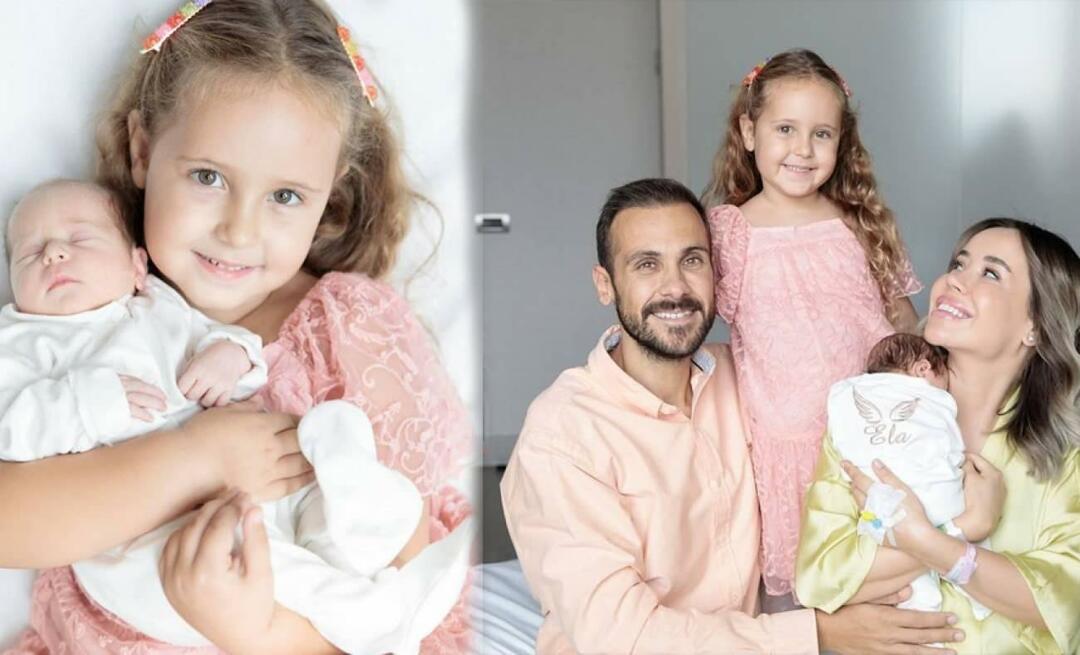Overstappen van uitgesteld naar huidig kanaal in Office 365 for Business
Office 365 Office 2016 / / March 17, 2020
Ziet u niet de nieuwste functies in uw exemplaar van Office 365? Hier leest u hoe u kunt overschakelen van Uitgesteld naar Huidig kanaal om ze te krijgen.
Het Office 365-abonnement van Microsoft doet zijn naam eer aan door regelmatig nieuwe functies en functionaliteit te leveren. Enkele van deze nieuwe Microsoft Office-functies omvatten gezamenlijke bewerking en Automatisch opslaan in Excel, verbeterde schrijfhulpmiddelen in Word, Closed Caption in PowerPoint, en Inbox gericht in Outlook.
Afhankelijk van hoe uw Office 365-abonnement is opgezet binnen uw organisatie, ziet u mogelijk enkele van deze nieuwe opwindende functies niet. Uw systeem- of netwerkbeheerder gebruikt mogelijk een langzame uitrol in plaats van een uitgesteld kanaal. In dit artikel laten we u zien hoe u Office 365 Pro Plus-abonnementen kunt configureren om op het huidige kanaal te springen.
Download de nieuwste functies in het huidige kanaal van Office 365 Pro Plus
Uw organisatie kan configureren hoe Office 365 Pro Plus wordt bijgewerkt naar nieuwe versies en functies met behulp van een gespreide releasemethode genaamd Uitgesteld kanaal. Het uitgestelde kanaal staat slechts om de paar maanden nieuwe functies toe die correct zijn beoordeeld door Office Insiders.
Met het huidige kanaal kun je die nieuwe functies echter eerder krijgen. Het huidige kanaal kan ook een mix van beveiliging, niet-beveiliging en functie-updates bevatten. Het verkrijgen van een huidige release vereist waarschijnlijk het overtuigen van uw netwerkbeheerder. Als u de beheerder bent, kunt u dit als volgt inschakelen voor een gebruiker binnen uw organisatie.
Zoek eerst uit op welk kanaal je zit; open een Office 365-toepassing, klik op Bestand> Accounts en noteer de kanaalinformatie. De onderstaande schermafbeelding geeft aan dat ik op de Uitgesteld kanaal, bouw 7766.2099.
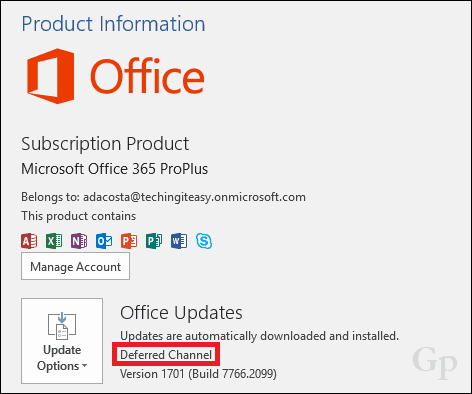
Log in bij de Office 365 Admin Center. Selecteer het tandwielpictogram in het navigatiemenu en klik vervolgens op Services en invoegtoepassingen.
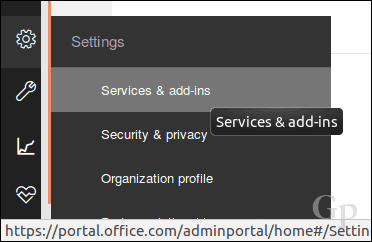
Scroll naar beneden en klik op Downloadinstellingen voor Office-software.

Scroll naar beneden Software voor pc en mobiele apparaten selecteer vervolgens de Elke maand (huidig kanaal).

Scroll naar beneden en klik Opslaan om wijzigingen te bevestigen.

Geef het wat tijd om door te dringen voordat u controleert op de nieuwste release; 24 tot 72 uur wordt aanbevolen. U kunt vervolgens elke Office 365-toepassing openen, klik op Bestand> Accounts> Update-opties> Nu bijwerken.
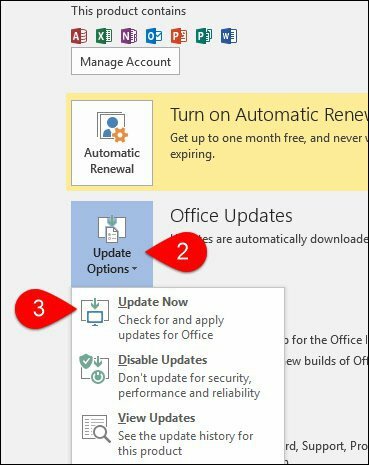
Vasthouden aan uitgesteld kanaal heeft zijn voordelen, vooral als je gebruikt speciale invoegtoepassingen, macro's of applicaties of services van derden die integreren met Office 365. Deze updates kunnen mogelijk compatibiliteitsproblemen veroorzaken (d.w.z. breken zodra ze zijn geïnstalleerd). Als je niet afhankelijk bent van dergelijke apps of services, valt er niet veel te verliezen door op het huidige kanaal te springen. Je krijgt zeker veel coole functionaliteit in je Office-apps. Deze opties blijven exclusief voor Office 365; een stimulans voor degenen die nog steeds permanente versies van Office gebruiken om misschien de overstap naar een abonnement te maken.
Laat ons weten wat je denkt. Als je geïnteresseerd bent in het uitproberen van geavanceerde functies, bekijk dan onze gids over hoe je lid kunt worden van het Office Insider-programma ramen of Mac.